在当今多设备协同工作的环境中,我们常常面临这样的困扰,专注操作电脑时总需分心查看手机消息,频繁切换视线不仅降低效率更影响工作节奏。微软推出的连接至Windows应用正是为解决这一痛点而设计的智能互联方案。通过这款应用,你可以再电脑端直接查阅手机通知、快速回复短信甚至接听来电,更支持文件跨设备拖拽传输与相册即时浏览。无论是处理工作文档时同步沟通,还是专注创作时管理移动端事务,这套解决方案都能让您保持专注度的同时,轻松掌控多平台信息流,真正实现数字生活的高效整合。如果你有需要的话,就来下载体验吧!
连接至Windows功能保姆级连接教程
首先我们来看看这个功能怎么开启吧,它需要手机和电脑端同步打开一些功能才可使用。
(这个功能是通过局域网实现的,需要手机电脑连接至同一网络哦)
手机端:设置——连接与共享——连接至Windows
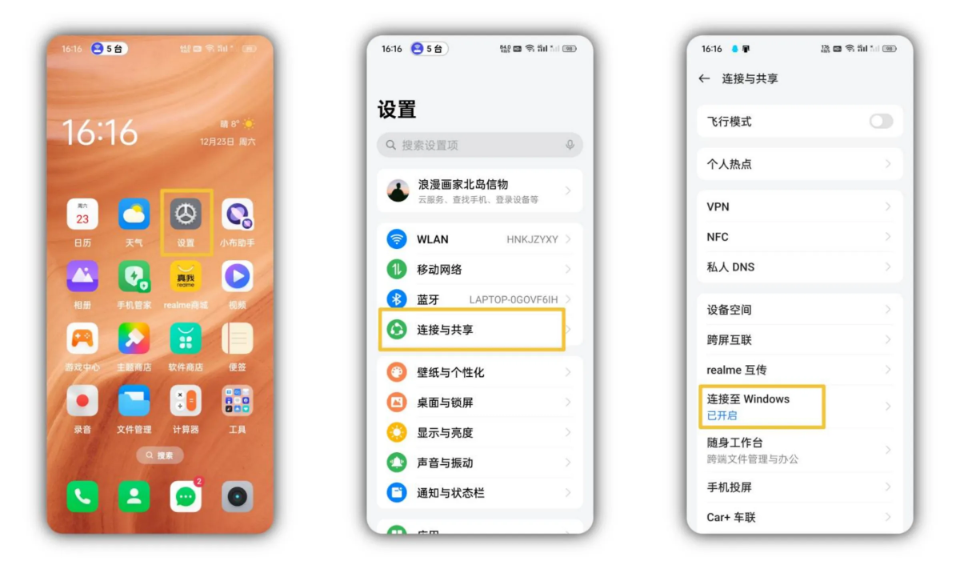
电脑端:开始菜单——搜索框搜索“手机连接”
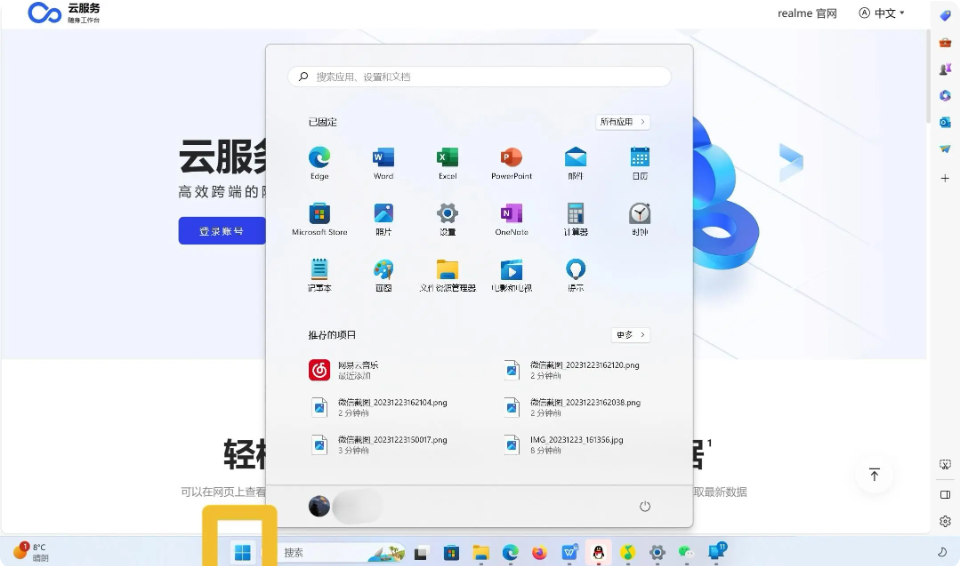
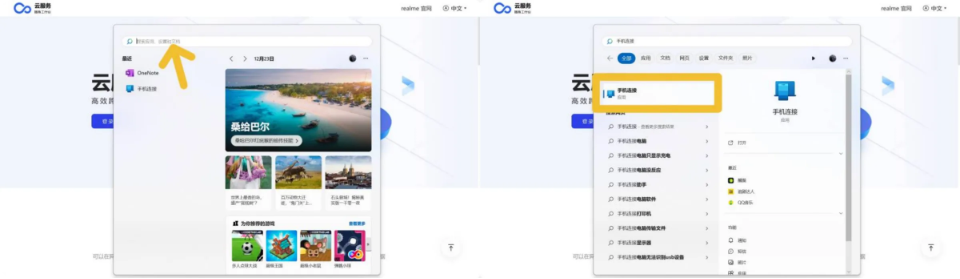
首次连接需要配置一下,设置完成后续可直接使用,让我们看看配置步骤吧!
第一步:手机端进入连接至Windows界面后,同意服务协议和隐私声明,登录与电脑设备相同的微软账号
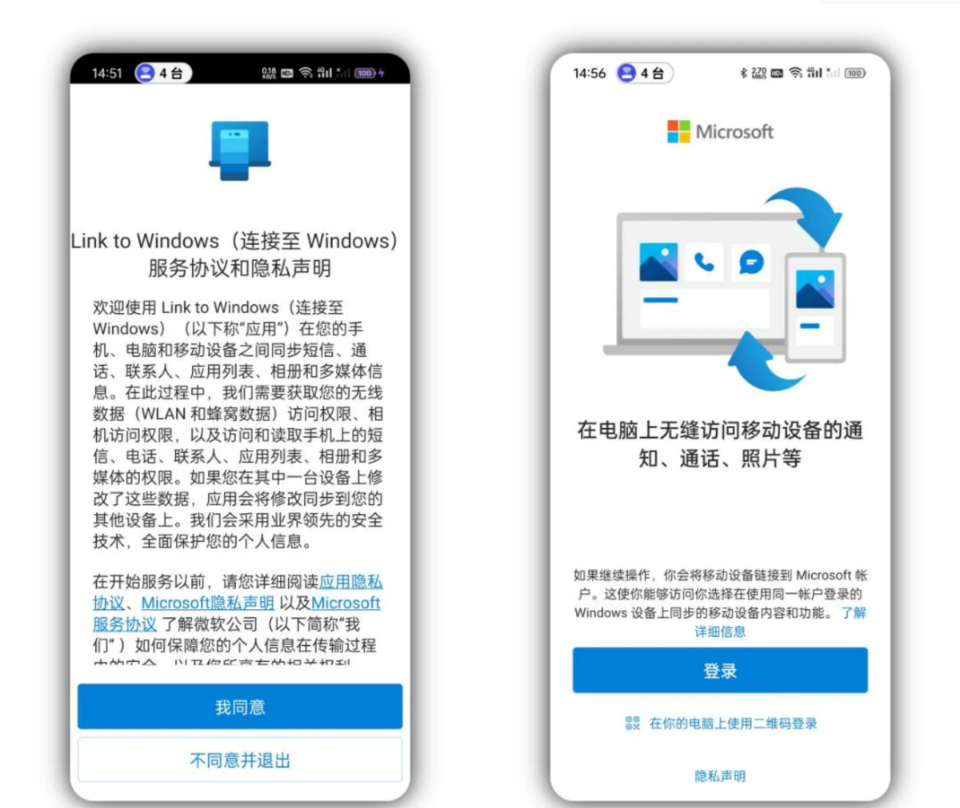
第二步:登录后,允许它获得需要的权限,此时手机端的前期准备工作就完成咯。(设置完成后会有弹窗是否帮助我们改进,大家按需选择,不影响使用,就算允许之后也是可以关闭的)
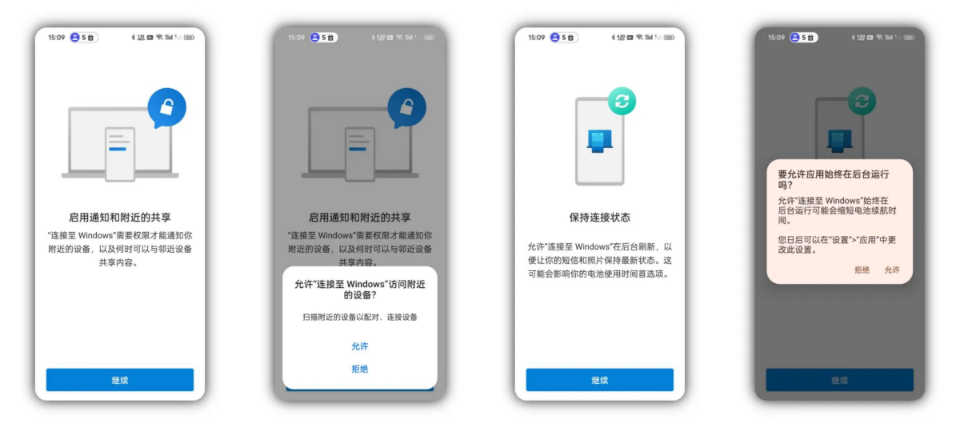
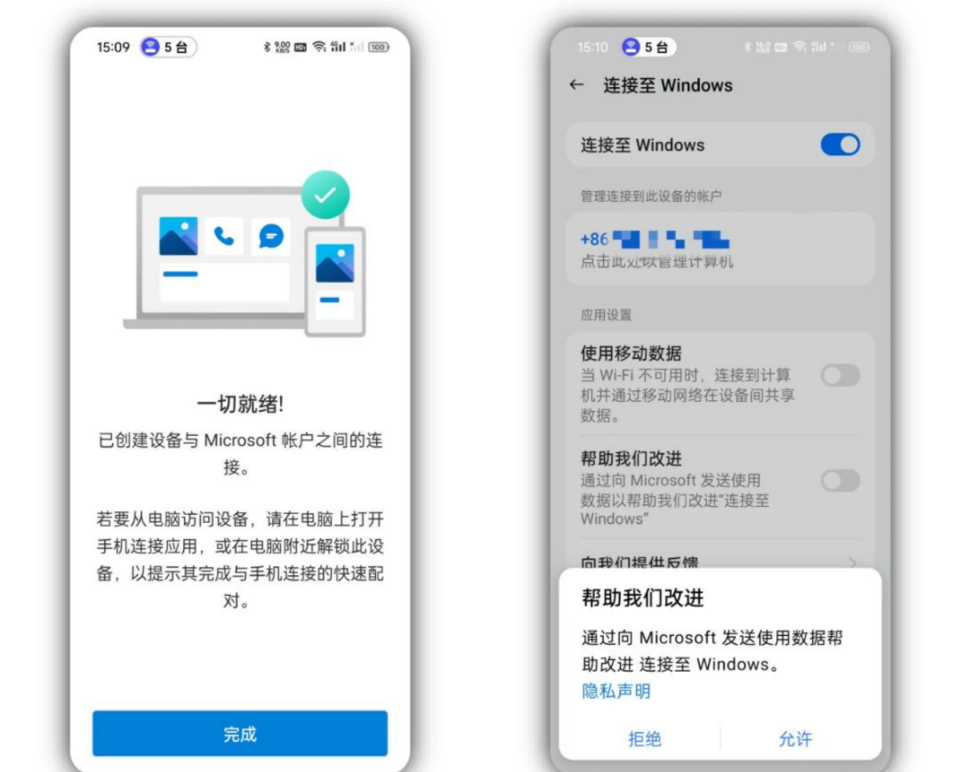
第三步:打开电脑端手机连接功能(此功能内置在电脑中,开始菜单搜索一下即可找到),选择一下设备类型Android/iOS
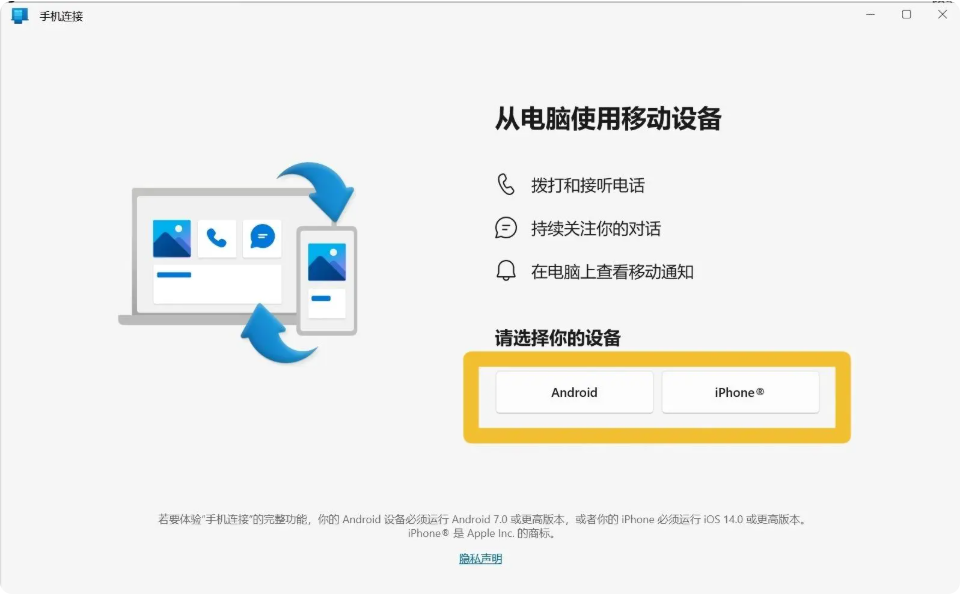
第四步:设备是否支持勾选我的设备受支持,点击继续
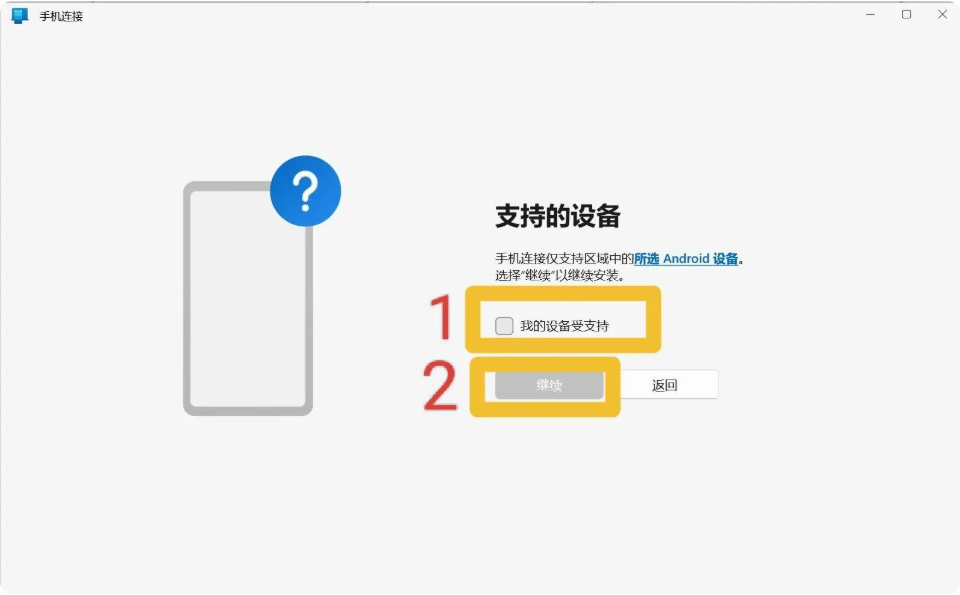
第五步:如果你的电脑登陆了微软账号,会直接进入如图所示的连接第三步,进行配对连接(提供了两种配对方式,分别是二维码配对与手动配对,本文选取二维码配对连接,更方便快捷),电脑端会出现QR码
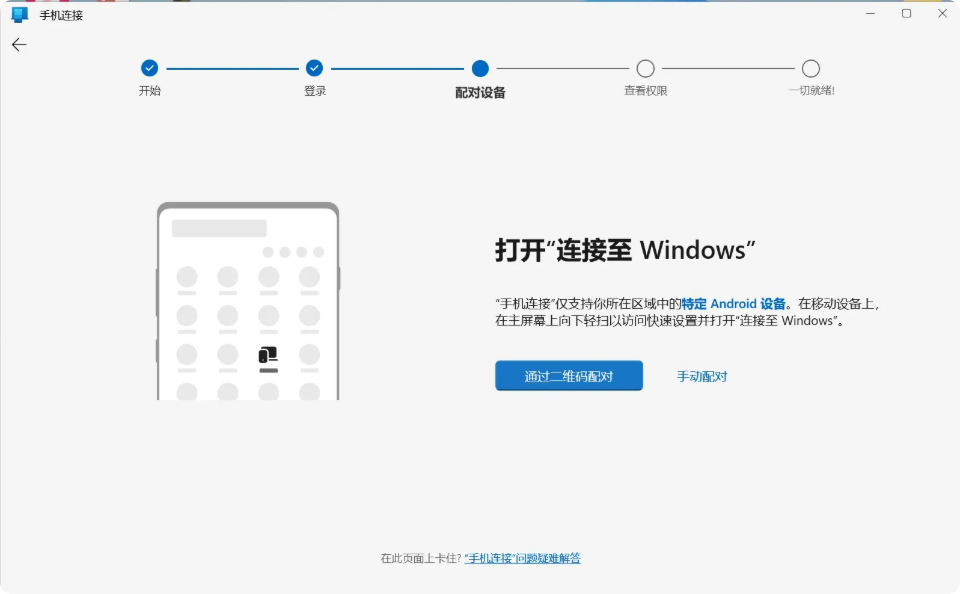
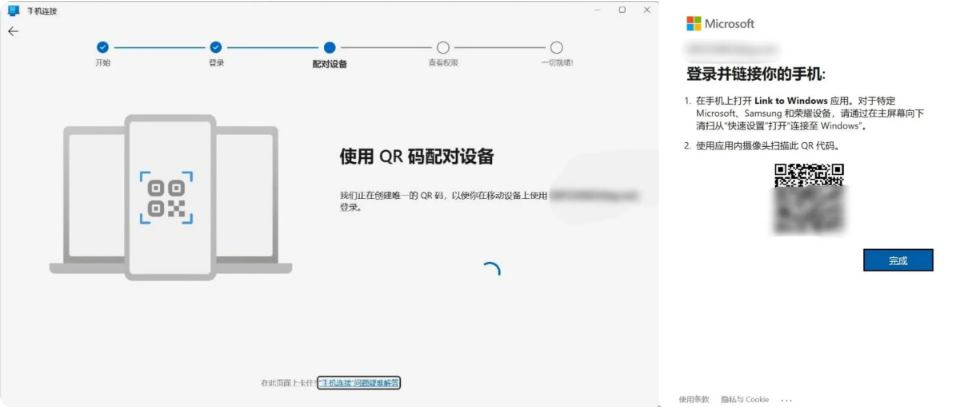
第六步:手机端点击登录的账号信息(蓝色的数字),添加计算机,使用摄像头扫描电脑端的QR码
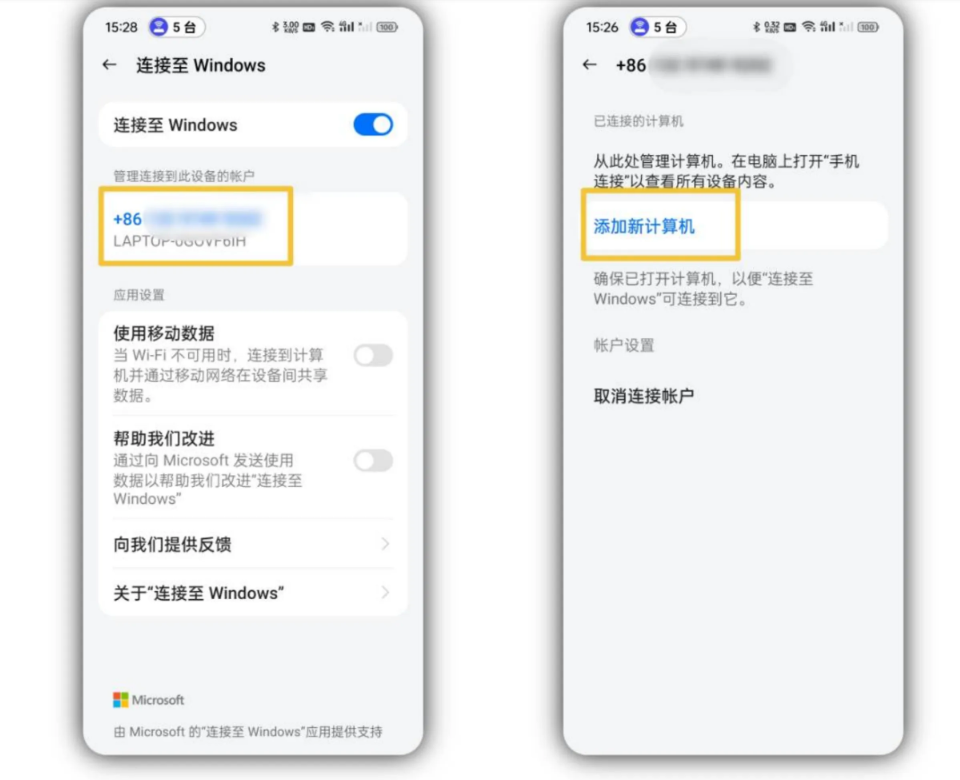
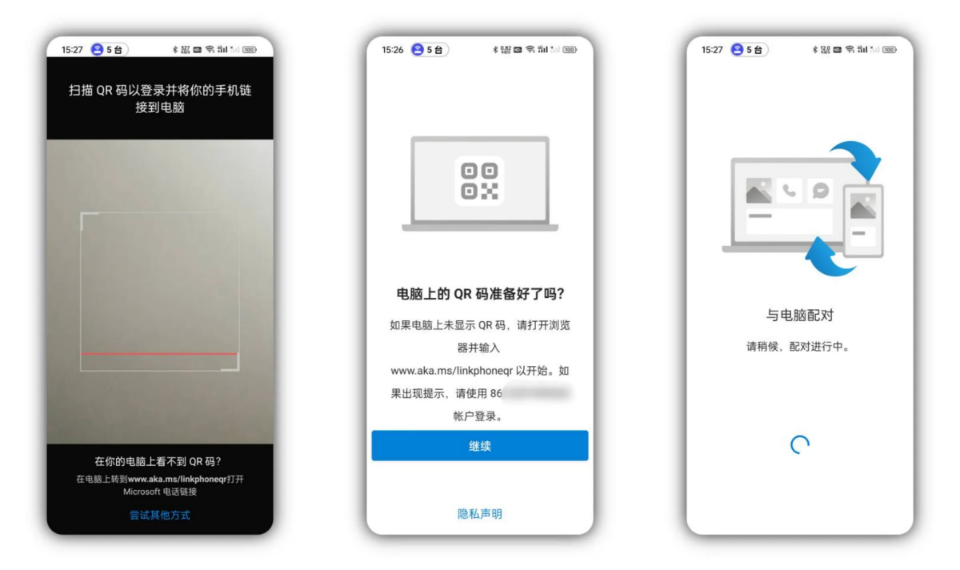
第七步:连接之后手机允许获取权限,此时连接就完成啦
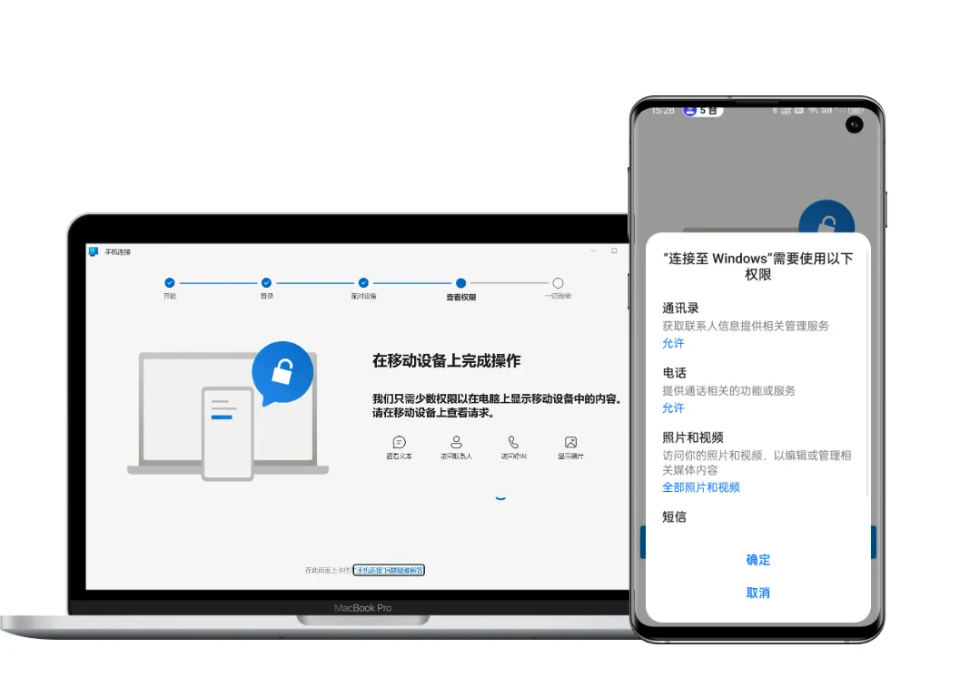
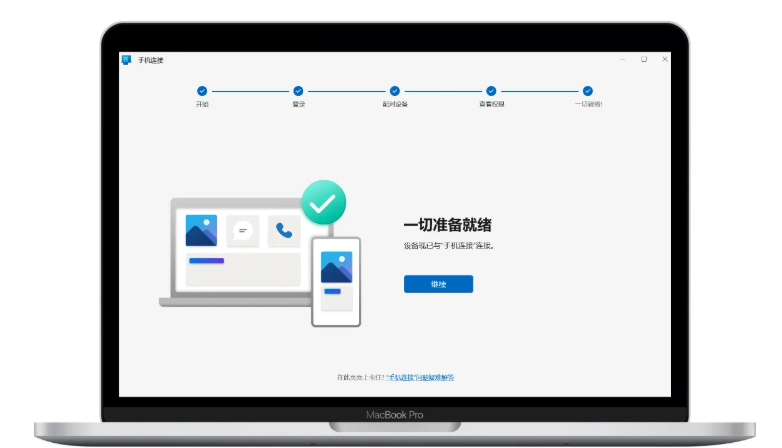
需要注意的是用该功能提供呼叫他人号码功能,需要先进行蓝牙连接配对之后才可使用
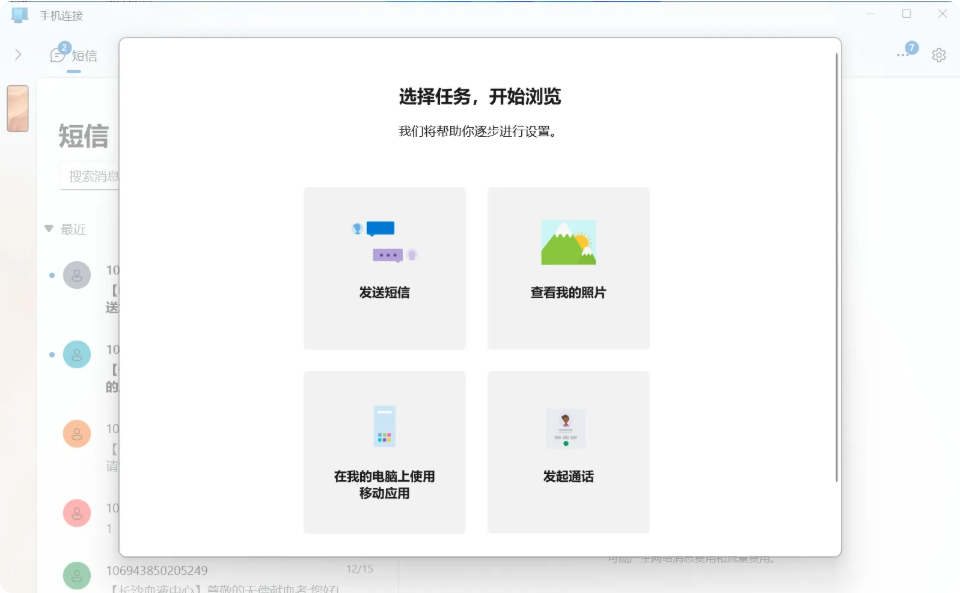
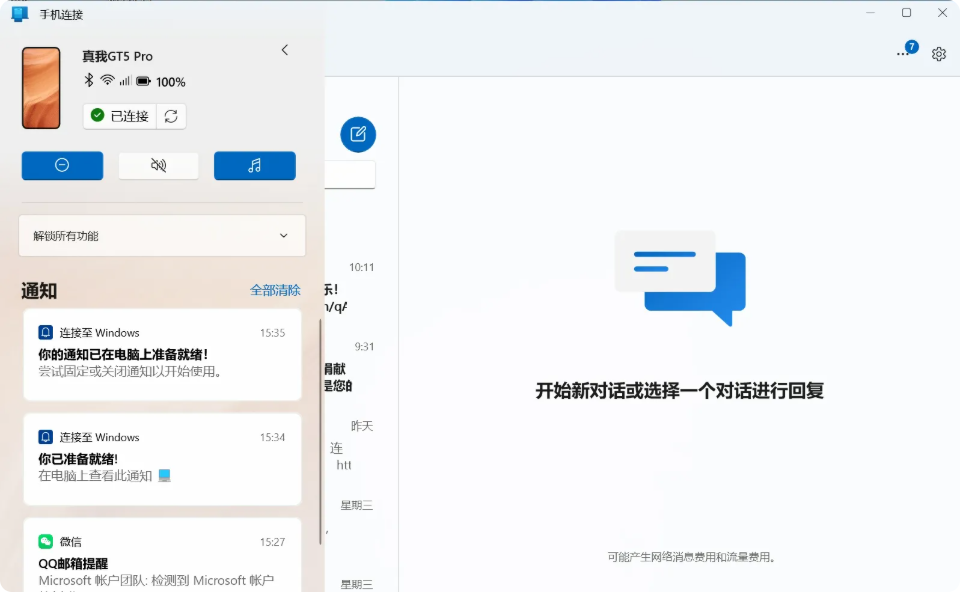
软件亮点
1、跨设备复制和粘贴、手机屏幕、文件拖放和应用等独占功能。
2、连接至Windows应用已集成,因此无需从Play Store下载其他应用。
3、连接至Windows在快速访问托盘中很容易找到,(从屏幕顶部向下轻扫以)访问它。
4、与部分Microsoft Duo,Samsung,and HONOR手机集成,以获得更好的体验。
5、通过在“电话链接”应用设置中选择“发送反馈”,让我们知道你希望接下来看到哪些功能。
软件优势
1、从电脑拨打和接听电话,在电脑上管理 Android 手机的通知。
2、在电脑上访问你喜爱的移动应用,从电脑阅读和回复短信。
3、在电脑和手机之间拖动文件,在电脑和手机之间复制和粘贴内容。
4、使用电脑的大屏幕、键盘、鼠标和触摸屏,从电脑与手机进行交互。
